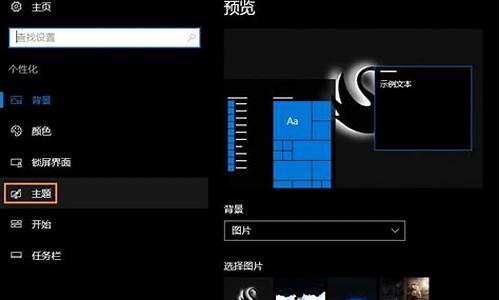怎么保养台式电脑,如何保养主机电脑系统设置
1.电脑主机怎么保养?
2.电脑保养小贴士:让你的电脑保持最佳状态
3.电脑怎么保养才不会卡,寿命长
4.电脑保养指南:让电脑更好地为我们服务

第一,电脑工作的环境应当“整洁”“干燥”“通风”。
1. 电脑工作理想的温度环境应在5℃-35℃。
电脑本身会散发热量,内部有多个风扇用于散热,当环境温度过高时(一般在夏天),机箱内部的热量无法和外界环境进行对流,长期处在高温度环境下会影响配件的寿命,温度过高有时还会引起芯片过热而使机器发生死机现象。
保养方法:
(1) 条件许可时,放置电脑的房间最好要安装空调。
(2) 防止电脑环境温度过高还必须避免太阳直射。
(3) 尽量不要把电脑显示器和主机放置的位置太靠近墙壁,应该保持20厘米以上的距离,也不要把电脑放在散热源附近,例如冰箱等。
(4) 有一点要注意,房间内空调关闭后,电脑最好不要马上关闭,继续运行一段时间,防止因为温差太大而造成板卡结露。
2. 电脑工作的相对湿度一般应控制在30%-80%。
湿度的多少一般比较少考虑到,环境湿度太高会影响配件的性能发挥,甚至引起一些配件的短路。太低则易产生静电,同样对配件的使用不利。
保养方法:
(1) 主要在梅雨季节可能需要注意调节一下空气湿度,其他季节问题不大。
(2) 有一点要注意,如果主机放在地上,尽量避免地面潮湿。
3. 空气中灰尘含量对的电脑影响。
电脑因为是电器,所以会产生一些静电,静电和灰尘搅和在一起,天长日久就会使整个电脑的外部内部都“积攒”了灰尘,外部灰尘影响外观,内部的灰尘严重的会腐蚀各配件的电路板,轻的会造成接触不良等问题。
保养方法:
(1) 对于放置电脑的房间一定要做到通风、并且要经常对房间进行除尘打扫。
(2) 用电脑防尘布减少灰尘入侵,不过注意不要在使用好电脑后马上覆盖。
(3) 定期清洁电脑内部,包括鼠标、键盘、主机内部、显示器。
4. 电脑使用的电源环境应稳定和接地。
电脑所用交流电正常的变化范围应该在220V±10%之内,频率范围应该在50Hz±5%之内,并且要具有良好的接地性能。单独火表,电源不稳定的情况比较少发生。但是如果经常有类似情况,则需要采取一些措施。使用UPS来保护电脑,使得电脑在市电中断时能继续运行一段时间。
保养方法:
(1) 要使用三眼插头,插座接触和接地性能良好
(2) 火表最好安装过保护装置,防止因为雷击、电压失衡等情况造成对电脑的损坏。
第二,使用电脑中的一些保养技巧。
1. 要按正常程序开关机。
开机的顺序是:先打开外设(如打印机,扫描仪等)的电源,显示器电源不与主机电源相连的,还要先打开显示器电源,然后再开主机电源。关机顺序则相反:先关闭主机电源,再关闭外设电源。这样做的原因在于,尽量地减少瞬间高电压对主机的冲击损害。关机后一段时间内,不能频繁地做开机关机的动作,因为这样对各配件的冲击很大,尤其是对硬盘的损伤更为严重。一般关机后距离下一次开机的时间,至少应有10-20秒钟。
2. 当电脑工作时,应避免进行直接关机操作。
如果机器正在读写数据时突然关机,很可能就会损坏驱动器(硬盘、软驱等);更不能在机器工作时搬动机器。另外,关机时必须先关闭所有的程序,再按正常的顺序退出,否则有可能损坏应用程序。如果死机,请使用reset按钮重新启动,少用power键。
3. 搬动电脑时要轻手轻脚。
机器未工作时,也应尽量避免搬动机器,如果需要搬动,注意避免过大的振动,因为过大的振动会对硬盘一类的配件造成损坏。搬运时尽量不要倒置、侧卧,最好用防震的海绵、报纸等垫好。
4. 不要频繁的开关机。
使用电脑开关机的频率不能太高,不要因为离开一会儿就关机,自己把握好时间,如果离开时间要几个小时,那才关机。因为频繁的开关机,就如频繁开关日光灯一样,都会影响寿命。
5. 不要一边吃东西一边用电脑。
这一条是为了避免咖啡饮料倒在电脑键盘上、显示器上,造成短路或者芯片烧毁。同时也是为了保护胃的健康。
6. 插拔电脑接线和设备要先关机。
在插拔鼠标、键盘、打印机接线、扫描仪接线等设备的时候,最好先关机,然后进行插拔,再开机。当然音箱接线没关系。Usb接线最好先暂停设备使用,然后再进行热插拔。
第三,设备的保养。
1. 滚轮鼠标的保养
虽然说光电鼠标越来越流行,价格也越来越便宜,但是现在大部分的电脑用户使用的还是传统的滚轮式鼠标,由于滚轮鼠标具有天生的缺陷,所以在使用过程当中有一些需要注意保养的地方。
保养方法:
(1) 首先,滚轮鼠标采用的是机械式传动,特别是底部的橡胶球,它频繁与鼠标垫或者是其他的表面接触,所以非常容易进灰,如果用的时间长了,会发现鼠标移动生涩,不听使唤,这时候就要旋开鼠标底部取出橡胶球做清理工作了:我们先将鼠标的底盖按上面的指针方扭开,然后就可以取出橡胶球,随后我们就清理一下橡胶球的表面。接着我门可以看到在放橡胶球的位置有横、纵向两根滚轮和一个白色的弹簧轮。我们会发现这三样物体上面会积有厚厚的一参物体,这就是使你鼠标“不听话”的东西。我们接下来需要作的就是用镊子 这些脏东西除去。但是在除白色滚轮的时候一定要注意不能将其弹簧弄松,不然的话你的鼠标就有可能“罢工”哦。
(2) 鼠标底部的四个圆垫,(有的鼠标采用的是两个排垫),如果这几个小垫子上面有太多的尘埃的话,移动也会很困难,需要清理干净。另外,如果圆垫已经磨平,那么整个鼠标底部带来的摩擦就会使鼠标移动生涩了。有一个比较实用简单的办法,就是用剪下来的形状差不多的透明胶给贴在上面。
(3) 最好使用鼠标垫(光电鼠标除外)
2.键盘的保养。
(1) 经常检查键盘各键帽的下面是否有大头针、曲别针之类的东西。将键盘反扣过来用力拍几下,可以把这些东西倒出来,这些乱七八糟的垃圾很容易落到键盘中,一旦卡住键帽就很容易出现怪毛病啦。因此尽量不要在键盘前面弄一些容易脱落的东西,当然定期的清理也是必要的。
(2) 键盘上的Shift键、回车键、空格键和有些键盘使用的大退格键等等,个头至少比字母键大一号。这几个键用过一段时间后,很容易出现按下后被卡住弹不起来的现象,尤其在一些廉价的键盘上常见。所以使用的时候注意不要过分用力按键,保持手的清洁。
(3) 定期使用酒精棉花清洗键盘表面。
3.显示器的保养
显示器作为计算机的“面子”,是我们与计算机沟通的主要桥梁,但人们常只注意到怎样选购它,而在购买后忽略对它的保养,以致使显示器的可靠性和使用寿命大大缩短。据统计,显示器故障有50%是由于环境条件差引起的,操作不当或管理不善导致的故障约占30%,真正由于质量差或自然损坏的故障只占20%,可见环境条件和人为因素是造成显示器故障的主要原因。因此,用户必须了解和掌握显示器的一般维护常识和保养方法。
保养方法:
(1)注意不要在显示器上堆放杂物,一方面可能会影响显示器的正常散热,二方面以免杂物下坠损伤机器。
(2)搬动显示器时,不要忘记将电源线和信号电缆线拔掉,而插拔电源线和信号电缆时,应先关机,以免损坏接口电路的元器件。
(3)在调节显示器面板上的功能旋钮时,要缓慢稳妥,不可猛转硬转,以防损坏旋钮。
(4)插拔显示器电源线或信号电缆时应注意,因遇到的大部分显示器问题都是接触不良或者受环境影响造成的。如显示器接触不良将会导致显示颜色减少或者不能同步。插头的某个引脚弯曲可能会导致显示器重则不能显示内容,轻则不能显示颜色或者偏向一种颜色,以及有可能导致屏幕上下翻滚。这种问题非常麻烦,因为如果矫正弯曲的引脚可能使得引脚折断。
(5)显示器显示内容如经常长时间不变,可在计算机上安装屏幕保护程序以防止荧光粉的老化。
(6)使用中,可稍许降低显示亮度(适当),也可以减缓显像管的灯丝和荧光粉老化的速度。
4.光驱的保养。
应该说光驱在电脑硬件中的使用频率仅次于鼠标、键盘及显示器。看VCD需要光驱,装软件需要光驱,玩电脑游戏大多也需要光驱,尤其是软件的安装,除了网络上下载的软件,其他都是必须需要光驱来进行安装的。因此,不仅要购买一款读盘性能好的光驱,而且更要注意光驱的日常保养和维护。
保养方法:
(1)避免物理损伤。携带等过程中,轻拿轻放,尽量避免震动,保护光驱激光头的准确定位。在拆卸过程中,避免野蛮拆卸,以免造成不必要的损失。
(2)多使用质量好的盘片,减轻光驱工作负担。某些光驱当遇到读盘不出的情况时,光驱就会自动加大激光头的发射功率,以此来获得较好的读盘效果。久而久之,这种“饮鸠止渴”的做法就会加快光激头的老化。所以即使是使用D版,也应找一些盘片比较厚实的来用。
5.机箱内部清洁和风扇的保养
电脑散热器看上去很简单,但其风扇中的轴承却是非常精细的零件,它关系到整个散热器的性能和寿命。同样大小的风扇,其转速决定散热器能带走多少热量,同时决定噪声大小,寿命长短。某些风扇,尤其是含油轴承的风扇,刚买时还能正常运转,才用一个多月,噪声就开始变大了,转速也慢了,灰尘和没有油是导致含油风扇发出巨大噪音的主要原因。而机箱内部主要是除尘,一般情况下三个月清洁一次就可以了。
保养方法:
(1) 一定要让电脑在整洁或灰尘少的环境下工作,同时要注意让它休息。否则,散热风扇一死,CPU和主板就可能“报销”了。
(2) 机箱内部清理灰尘,可以使用橡皮气囊和毛笔,轻轻的清除,机箱内部除风扇外不需要加润滑油。
电脑主机怎么保养?
很多童鞋都会遇到台式电脑突然之间 *** 的问题,比如影象闪烁,没有声音,按键不灵,执行缓慢,甚至突然蓝屏、黑屏,给我们的工作和生活带来了不小的麻烦。如果平时在使用中能注意桌上型电脑的保养,就可以避免很多不必要的麻烦。下面就让我给大家说说吧。
台式电脑的日常保养
正常开关机。
开机时,先开启连线电脑的外设装置,譬如印表机、扫描器、显示器等,然后再开主机。
关机时,关闭所有应用程式,然后使用Windows关机程式正常关机。不要强制关机,不要突然断电。主机正常工作时,突然断电的话,由于硬体正在进行读写操作,很可能会损坏硬体,特别是硬碟。
每隔半年给机箱内部进行除尘。
由于散热需要从外部往机箱内部吸风,使用半年后,机箱内部一般都会落满一层灰尘。灰尘过多的话,会影响发热器件的散热效果,更甚者造成元器件短路烧坏器件。
所以我们有必要学习如何正确开启机箱进行电脑除尘工作。如果你没有把握,可以请专业人员进行清洁。如果是品牌机,确认一下开启机箱是否影响保修。
注意电脑使用环境。
电脑使用的环境不要过于潮溼和干燥,温度不要过高或过低,空气要清洁,放置地方不要受到震动。
理想的电脑工作温度是10℃-30℃,溼度是30%-80%,过高或者过低都会影响电脑的寿命和效能,甚至是安全。
空气中的灰尘进入电脑内部,时间长了会影响机箱散热,损坏器件。
电脑工作时,严禁受到震动,以免损坏器件。电脑关机后,也尽量避免震动,防止连线处虚接或短路。
另外要注意机箱按正确方向放置,不要堆放重物,机箱和显示器周围要留足空间散热,连线线最好排列整齐绑到一起。
长时间不用时定期开机执行。
如果长时间不用电脑,最好每隔1个月开机执行半小时以上,以驱散机箱内部的潮气。
或者用纸箱将机箱包起来,里面放上几包干燥剂,以防内部受潮。
经常给系统瘦身。
电脑使用时间长了,会因为上网或者安装解除安装,在系统资料夹中产生大量临时档案,如果不及时清理,可能会使系统执行变慢,增加记忆体和硬碟消耗。临时档案也常常成为黑客青睐的目标。所以有必要经常清理一下垃圾档案,删除一些不常用的软体。
这里推荐使用“百度卫士”对电脑进行清理,因为它轻巧、快速、智慧、纯净,并且永久免费、不骚扰使用者、不胁迫使用者、不偷窥使用者隐私。如下图,使用“一键清理”,扫描后一键删除,很是方便。
及时安装系统更新补丁,保持软体和驱动更新。
作业系统不断有漏洞被曝光,不断的被黑客利于入侵别人的电脑,所以Windows也会不定期的释出系统补丁来修复这些漏洞。如果你的电脑不及时安装这些补丁,很有可能成为黑客攻击的目标。这里仍然推荐使用“百度卫士”对漏洞进行修复,如下图,点选“立即修复”后等待修复完成后重启即可,很是方便。
另外电脑上安装的各种软体和驱动程式也可能存在漏洞,最好保持软体更新到最新版本,一方面可以修补漏洞,一方面可以体验软体最新版本带来的更好体验。
定期防毒,保持病毒库更新。
经常上网、使用USB,难免会给电脑种下或大或小的病毒,所以养成定期防毒的习惯非常重要。并且要保持病毒库更新,以查杀最新病毒或病毒变种。
这里推荐使用“百度防毒”,因为它轻巧、免费、干净,不骚扰使用者、不窥隐私,有主动防御、实时监控、自主查杀三重保障。使用方法很简单,如下图,直接点选“闪电防毒”即可。
不开启可疑档案,不访问可疑网站。
陌生人传送的可以档案不要轻易开启,它会令你不知不觉中感染病毒。
、暴力、类的网站坚决不要访问,这些网站大多挂有木马。
接收电子邮件也要特别当心,陌生人的邮件最好不要开启。
百度搜索网页时,网站后边标有“风险”字样的网站最好不要开启。
不安装不相容软体和驱动。
现在市场上作业系统版本繁多,各种软体/驱动对不同系统版本的相容性也不尽如意,电脑蓝屏、花屏、宕机问题大多和安装了不相容软体和驱动有关。比如WindowsXP的驱动不要用到Windows7上。安装前需要确认适用的作业系统版本。
尽量选择经过微软数字认证的驱动,安装官方释出的正版软体。
电脑保养小贴士:让你的电脑保持最佳状态
保养主机可以提高CPU风扇转速,保证散热效果,降低CPU温度,从而延长其使用寿命。
保养时先切断电源,依次脱开所有电脑外设与机箱的连接,卸下侧面板。电路板上的灰尘会影响散热性能,找一把小刷子,按先上后下的顺序掸扫板卡和各驱动器表面的积尘。清洁主机时不要随意拔插板卡和连线插头,发现走线较乱可顺手捆扎整理一下,以提高机箱的热对流系数。扫尘完成后,取一块柔软的干抹布,由内向外擦拭机箱金属表面。
拔掉主板上的CPU风扇电源连线,将CPU风扇取下,用医用棉签或布条仔细清除CPU风扇和散热器鳍片表面以及缝隙内的积尘。最后,在风扇轴承的注油孔中加几滴润滑油。手头有打气筒的话,你可以把气嘴对着机箱各部位吹吹,然后进行复位安装。
电脑怎么保养才不会卡,寿命长
电脑是我们日常生活、工作和学习中不可或缺的伙伴。为了确保电脑的长寿命和稳定运行,我们需要对其进行适当的保养。以下是一些关于电脑保养的小贴士,帮助你的电脑保持最佳状态!
经常开机使用经常开机使用,避免长时间闲置。尤其是在潮湿季节,应定期开机,避免主机受潮导致短路。同时,雷雨天气时务必关闭电脑并拔掉所有电源插头。
注意散热夏季注意散热,保持室内空气流通。冬季则要注意防冻,避免冷凝水影响电脑运行。
定期清洁定期清洁电脑,使用透气性好的布帘遮盖显示器、主机箱和键盘,防止灰尘侵入。
避免频繁开关机避免频繁开关机,减少硬件损伤。短时间不使用时可启用待机模式,避免搬动震动机箱或拔插硬件。
使用三孔插座使用有保护的三孔插座,降低静电风险。如有静电产生,可用塑料皮铜丝接地。
连接外设开机前先连接外设如显示器、打印机、音响等,关机时则先关闭外设。
谨慎安装卸载软件谨慎安装卸载软件,避免系统问题。
远离磁场干扰远离磁场干扰,将带磁物品如手机、音响等放置在显示器周围。
定期除尘保养定期为电脑除尘保养,特别是机箱内部。如不熟悉操作,可咨询专业维修人员。
合理安排使用时间合理安排使用时间,避免长时间连续使用,保证电脑的稳定运行和延长使用寿命。
电脑保养指南:让电脑更好地为我们服务
提示1:打扫灰尘
如果电脑本身散热状况不佳,则会因本身产生的热量高过工作的容许范围而使整个系统不稳定。所以,建议你每隔三个月打扫一次电脑内部的灰尘,让它保持散热较好的状态,避免因过热而造成电脑系统不稳定。
提示2:保留硬盘空间
应用软件在执行时,会占用硬盘的一部分空间进行数据交换,占用的这部分空间就是Win98操作系统的虚拟内存。所以,不管你的电脑的内存有多大,你都应该保留硬盘剩余空间在100MB以上。
提示3:定期维护系统
硬盘是电脑中最重要的储存装置,除了储存所要执行的操作系统以及应用软件外,它还存放着你辛辛苦苦建立起来的各项文件资料。所以,我们建议你每隔一个月就对电脑进行一次系统维护。
提示4:随时进行杀毒
电脑感染病毒后,病毒会驻留在内存,传染内存中的文件,占用系统资源,导致资源严重不足而死机。当病毒发作时也可能使Windows无法进入,硬盘数据被破坏,甚至无法启动电脑。所以经常用杀毒软件的启动盘启动电脑,对硬盘内的所有文件进行扫描,是十分必要的。从网络上下载文件后,也要及时查杀病毒。
提示5:隐藏系统文件
对于系统文件,最好使用隐藏属性,以免因误操作而删除或者覆盖这些文件,造成程序无法运行或死机。
电脑虽然强大,但也需要我们的细心呵护。只要在使用时稍加注意,就能让电脑更好地为我们服务。
选择延时稳压器守护电源,选择延时稳压器,避免频繁开关,根据自家电力稳定性来决定。
保持清洁防尘工作要做好,灰尘对电脑的侵害不容小觑,保持电脑和房间的清洁至关重要。
全方位保护防水、防磁场、防潮、防太阳直晒,全方位保护电脑免受外界侵害。
通风散热散热问题不可忽视,主机箱位置要有利于通风散热,确保电脑稳定运行。
防范病毒防范电脑病毒,安装杀毒软件并经常升级,避免访问不良网站,保护电脑安全。
保护系统文件保护系统文件,避免不必要的麻烦,让电脑保持最佳状态。
合理使用电脑也需要休息,合理使用电脑,延长其使用寿命。
声明:本站所有文章资源内容,如无特殊说明或标注,均为采集网络资源。如若本站内容侵犯了原著者的合法权益,可联系本站删除。